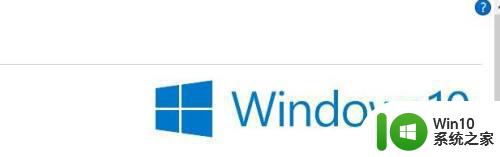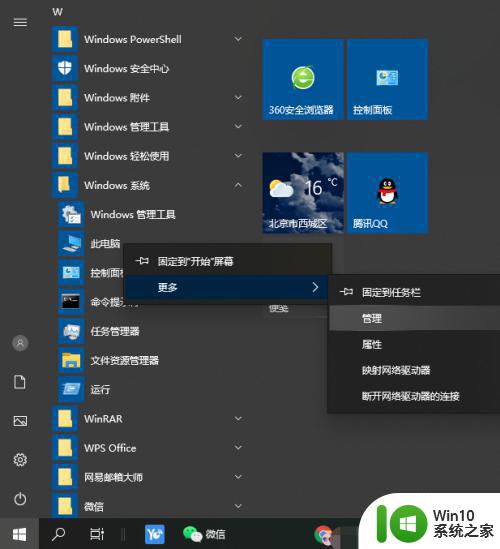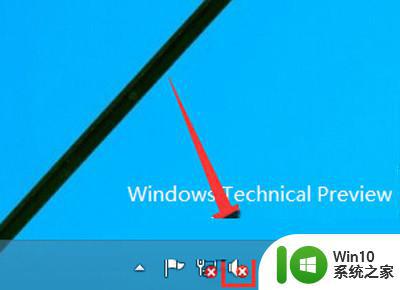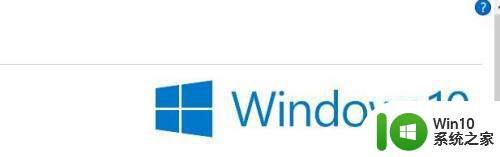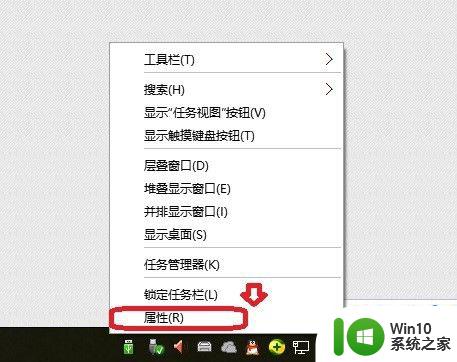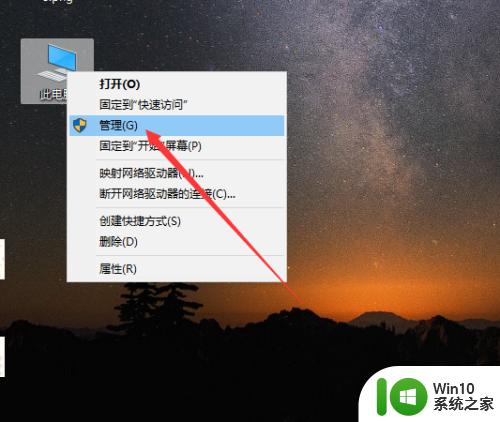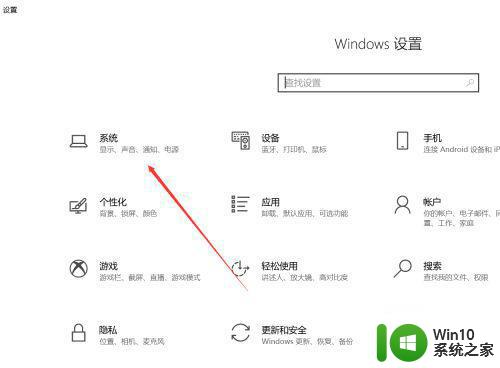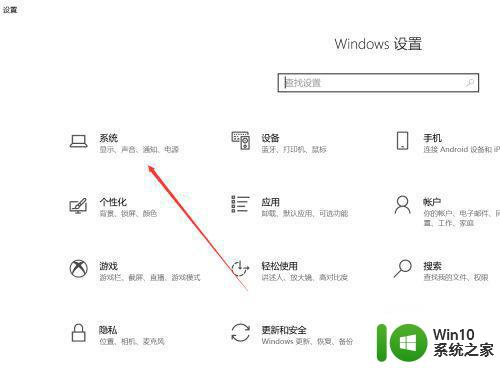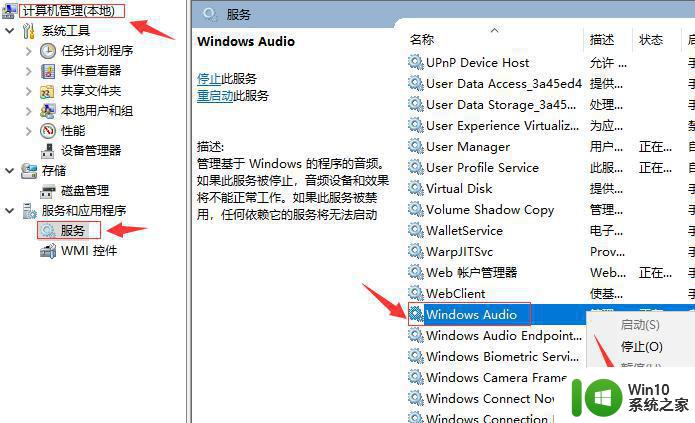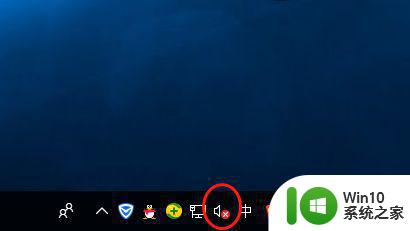win10任务栏声音图标红叉的解决方法 win10右下角声音图标红叉怎么办
有些用户发现自己的win10电脑任务栏中的声音图标是一个红叉,这该如何解决呢?今天小编给大家带来win10任务栏声音图标红叉的解决方法,有遇到这个问题的朋友,跟着小编一起来操作吧。
方法如下:
1.进入Win10系统桌面,点击开始菜单 - 所有程序 - Windows系统 - 这台电脑,右键这台电脑打开“管理”项;
2.在打开的计算机管理窗口中,点击“服务和应用程序”然后再点击打开“服务”进入下一步操作;

3.在服务窗口中,找到“Windows Audio”双击打开进入下一步操作;
4.在Windows Audio的属性窗口中,点击“开启(S)”;

5.还是在Windows Audio的属性窗口中,点击切换到“登录”项。然后修改此账户的密码,任意输入两遍相同的密码即可(如:123456)点击“确定”进入下一步操作;
6.进入下一步操作;
7.在弹出系统提示窗口提示重启服务才可以生效的窗口中,点击“确定”然后手动重启电脑完成操作。

以上就是win10任务栏声音图标红叉的解决方法的全部内容,如果有遇到这种情况,那么你就可以根据小编的操作来进行解决,非常的简单快速,一步到位。